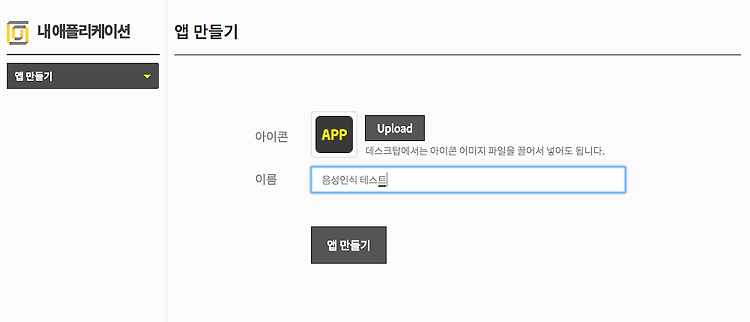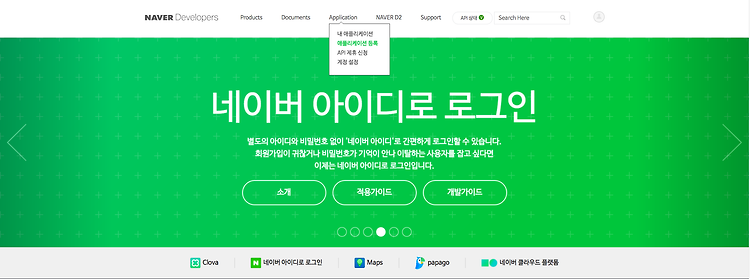안드로이드 앱 자체적으로 좌표를 가져오는 방법입니다. 요즘같은 경우 권한이 있어야 하므로 작업하실때 권한에 대하여 많은 주의를 하셔야 할것입니다. StartLocation()을 사용하기 이전에 권한에 대한 체크를 해주시고 AndroidManifest.xml에 아래와 같은 권한을 넣어야 합니다. private void StartLocation(){ if(mLocationManager != null){ isGPSEnable = mLocationManager.isProviderEnabled(LocationManager.GPS_PROVIDER); isNetworkEnable = mLocationManager.isProviderEnabled(LocationManager.NETWORK_PROVIDER); Log.e..